Google Chrome est probablement le meilleur navigateur Web pour les systèmes d’exploitation de bureau et mobiles. Par rapport à tous les autres navigateurs Web pour ordinateur de bureau, Chrome offre plus de fonctionnalités et d’options. En outre, il vous offre de nombreuses fonctionnalités de sécurité.
Si vous utilisez Google Chrome depuis un certain temps, vous savez peut-être que le navigateur Web bloque automatiquement les téléchargements qu’il juge suspects. En outre, il bloque également plusieurs téléchargements. Toutes ces choses ont été faites pour une meilleure sécurité.
Bien que Google Chrome soit conçu pour détecter et bloquer automatiquement les téléchargements qu’il jugeait dangereux, il bloque parfois le contenu de sites Web de confiance sans raison.
Donc, si vous êtes également frustré par la fonction de blocage de téléchargement automatique de Chrome, vous souhaiterez peut-être la désactiver. Dans cet article, nous allons partager un guide étape par étape sur la façon d’empêcher Google Chrome de bloquer les téléchargements.
Pourquoi Chrome bloque les téléchargements ?
Eh bien, avant d’empêcher Chrome de bloquer les téléchargements, vous devez savoir pourquoi Chrome bloque les téléchargements. Voici pourquoi Chrome bloque les téléchargements
Google Chrome bloque les téléchargements à partir de sites qu’il juge dangereux pour les utilisateurs. Ainsi, Chrome bloque le téléchargement pour une bonne raison. De nombreux sites Web incitent les utilisateurs à télécharger des logiciels malveillants avec des boutons de téléchargement flashy. Si Chrome détecte de tels événements, il bloque automatiquement les téléchargements.
Ces deux sont la raison la plus probable du blocage des téléchargements par Chrome. Donc, si vous n’avez aucune idée de la sécurité et si vous n’utilisez aucun programme de sécurité, il est préférable d’autoriser Chrome à bloquer les téléchargements suspects.
Lisez également : Comment changer le curseur de la souris dans le navigateur Google Chrome
Étapes pour empêcher le navigateur Chrome de bloquer les téléchargements
Important : Veuillez vous assurer de mettre à jour le navigateur Google Chrome avant de suivre les étapes. Pour mettre à jour le navigateur Chrome, cliquez sur trois points > Aide > À propos de Google Chrome.
Étape 1. Tout d’abord, lancez le navigateur Google Chrome sur votre ordinateur de bureau. Ensuite, cliquez sur les trois points comme indiqué dans la capture d’écran ci-dessous.
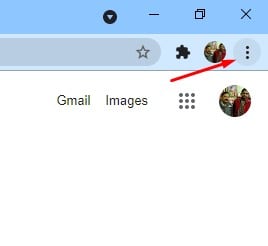
Étape 2. À partir du liste des options, cliquez sur’Paramètres.’
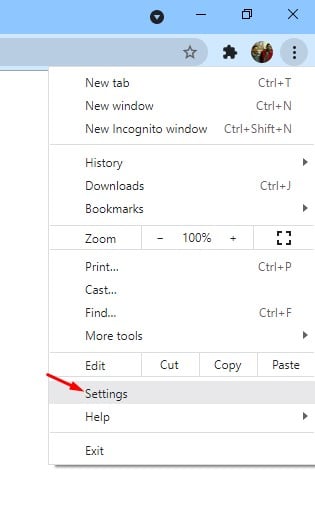
Étape 3. Dans le volet de gauche, cliquez sur l’option ‘Confidentialité et sécurité’.
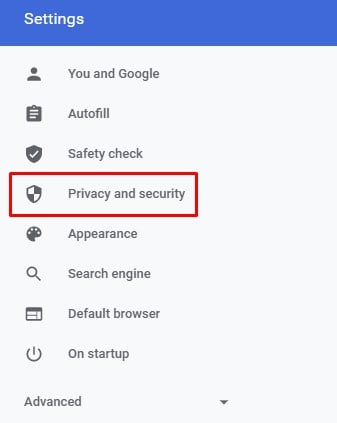
Étape 4. À droite volet, cliquez sur l’option’Sécurité‘.
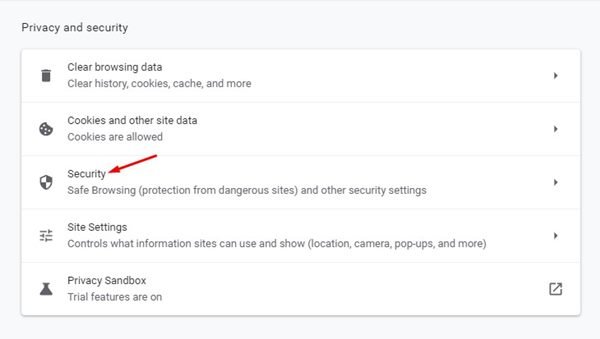
Étape 5. Sur la page suivante, sélectionnez ‘Pas de protection (non recommandé).’

C’est tout ! Vous avez terminé. À partir de maintenant, Chrome ne bloquera aucun téléchargement à partir de n’importe quel site Web.
Donc, ce guide explique comment empêcher Google Chrome de bloquer les téléchargements. J’espère que cet article vous a aidé ! Veuillez également le partager avec vos amis. Si vous avez des doutes à ce sujet, faites-le nous savoir dans la zone de commentaire ci-dessous.